Cómo instalar librerías en Arduino, 3 maneras de hacerlo
Añadiendo una librería al IDE de Arduino
Añadir una librería en el IDE de Arduino es simple y puedes hacerlo de varias maneras, las veremos todas.
En primer lugar, ¿qué es una biblioteca o librería de Arduino, por qué la necesitamos? Las librerías son colecciones de código (escritas por otros) que simplifican enormemente nuestro trabajo.
Para aquellos que ya están familiarizados con la programación de objetos, podemos y debemos decir que las librerías no son más que un conjunto de métodos y propiedades contenidas en las clases. Si esta frase te suena difícil, no te preocupes.
Veamos ahora cómo añadir una biblioteca, hay tres maneras, empezaremos con la más simple.
Directamente desde Arduino IDE
Haz clic en Programa>Incluir librería>Gestionar bibliotecas
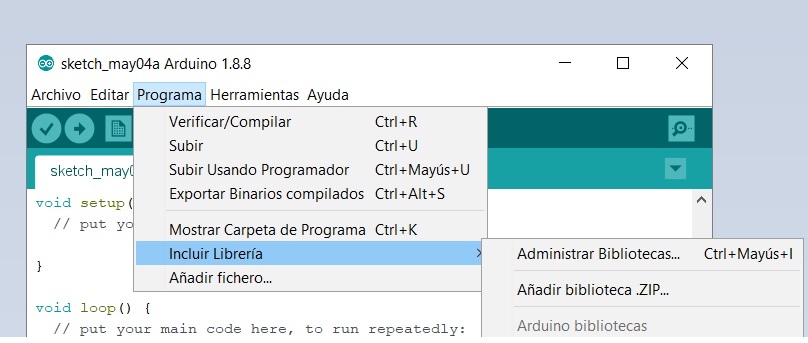
En el ejemplo busqué la librería dht11, y apareció inmediatamente y sólo tuve que hacer clic en instalar.
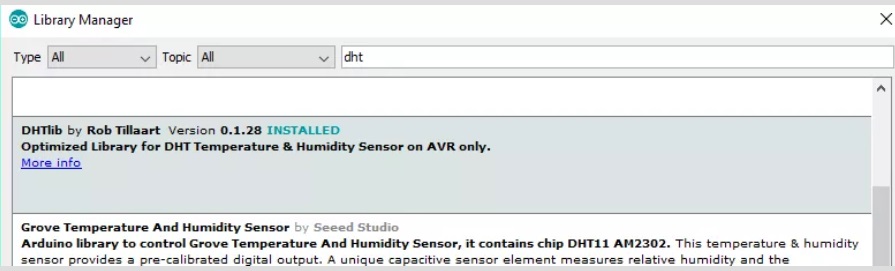
El segundo método (archivo zip)
El segundo método es descargar el archivo con la extensión.zip del sitio web del desarrollador de la biblioteca.
Una vez que tengas el archivo, directamente desde el IDE de Arduino, haz clic en Programa> Añade librería >Add.Zip Library (ver imagen de arriba).
Si todo ha ido bien debería poder ver la nueva librería entre las instaladas.
Tercer y último método, el manual
Una vez encontrada la biblioteca, la descargamos manualmente y la insertamos en la carpeta de bibliotecas del directorio de programas.
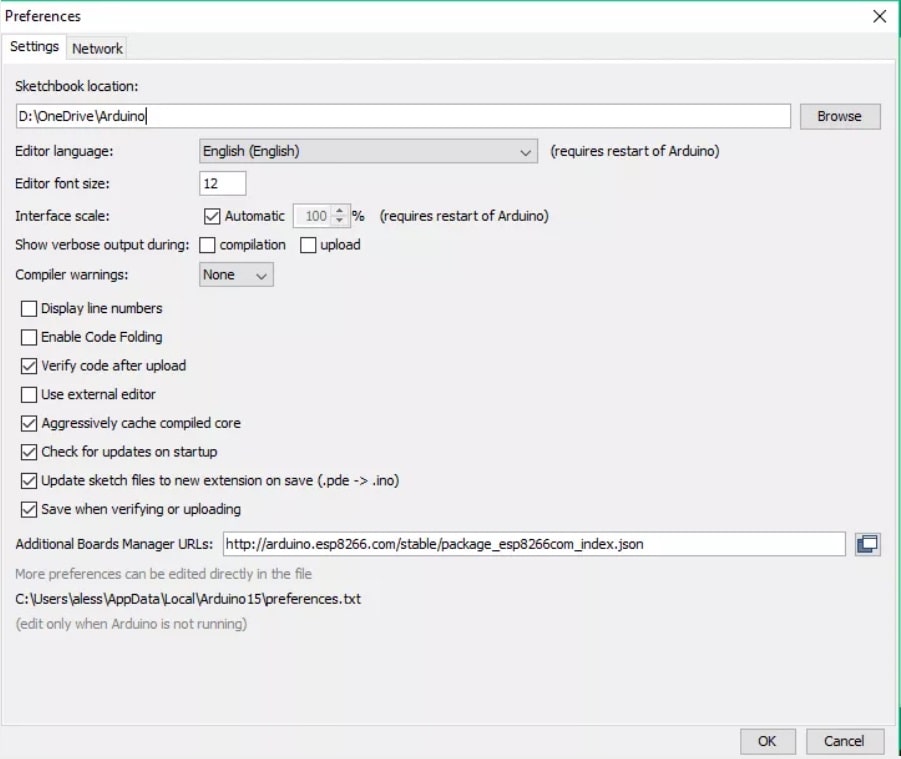
Arriba puedes ver una dirección de programas, en mi caso estoy en D:@OneDriveArduino, dentro de esta carpeta está de hecho la carpeta de librerías que contendrá las librerías del usuario.
Cualquiera que sea el método utilizado, debemos recordar siempre, al principio del programa, incluir la biblioteca necesaria. Podemos hacerlo así
#include <nomeDellaLibreria.h>
Ten en cuenta que algunas bibliotecas requieren comillas dobles, como la biblioteca Arduino.h ya preinstalada en el IDE. Esto puede ser incluido con #include «Arduino.h».


